Als u problemen ondervindt met uw Sony TV, zoals vastlopende apps, een besturingssysteem dat niet goed werkt, of andere problemen, kan een fabrieksreset helpen. Afhankelijk van het model en het jaar van uw TV zijn er verschillende resetopties, variërend van een zachte reset (cache wissen) tot een volledige fabrieksreset. Hieronder staan de belangrijkste manieren om uw Sony TV te resetten.
Zachte reset: cache wissen
Een zachte reset houdt in dat het cachegeheugen van de TV, dat in RAM is opgeslagen, wordt gewist. Deze optie lost de meeste problemen op, aangezien problemen meestal worden veroorzaakt door ophopingen van fouten in OS-subroutines of applicaties. Deze reset is ook goed omdat het de instellingen van de TV niet beïnvloedt; u hoeft het niet opnieuw te configureren en apps niet opnieuw te autoriseren.
Eerste methode:
- Koppel de TV 2 minuten los van het stopcontact.
- Na deze tijd sluit u de TV weer aan en zet u deze aan. Hoewel 30 seconden voldoende is, zorgt een pauze van twee minuten ervoor dat het geheugen volledig is gewist, omdat de componenten volledig zijn ontladen.
Tweede methode:
- Houd de aan/uit-knop op de afstandsbediening 20 seconden ingedrukt of totdat de TV zichzelf uitschakelt en weer inschakelt.
- Op sommige modellen verschijnt er een Android-specifiek menu op het scherm; selecteer het menu “Herstarten”.
- Controleer de TV; in de meeste gevallen wordt de normale werking van de TV hersteld.
Hoe uw TV naar fabrieksinstellingen te resetten met de afstandsbediening
Als u ernstige problemen met uw TV ondervindt of als u van plan bent deze te verkopen, moet u mogelijk een fabrieksreset uitvoeren. Dit wist alle gebruikersgegevens, inclusief netwerkinstellingen, Google-accounts, geïnstalleerde apps en kanalen. Hoewel een fabrieksreset mogelijk geen problemen oplost die een zachte reset niet kon verhelpen, is het het proberen waard.
Hier is hoe u uw TV naar fabrieksinstellingen reset met de afstandsbediening:
- Zet de TV aan en open het menu Instellingen. Druk op een van de volgende knoppen op uw afstandsbediening: Snelle instellingen, Start of Actiemenu.
- Navigeer in het menu naar een van de volgende opties, afhankelijk van uw TV-model en besturingssysteem:
- Systeem → Over → Reset → Fabrieksgegevens resetten → Alles wissen → Ja
- Apparaatvoorkeuren → Reset → Fabrieksgegevens resetten → Alles wissen → Ja
- Opslag en reset → Fabrieksgegevens resetten → Alles wissen → Ja
- Bevestig uw keuze en het resetproces begint. Dit kan een paar minuten duren, dus schakel de TV tijdens het proces niet uit.
- De TV start automatisch opnieuw op zodra de reset is voltooid, en u wordt verwelkomd door het initiële instapvenster.
- Na de reset moet u het instapproces opnieuw doorlopen. Dit omvat het kiezen van uw taal, verbinding maken met Wi-Fi en inloggen op uw Google-account.
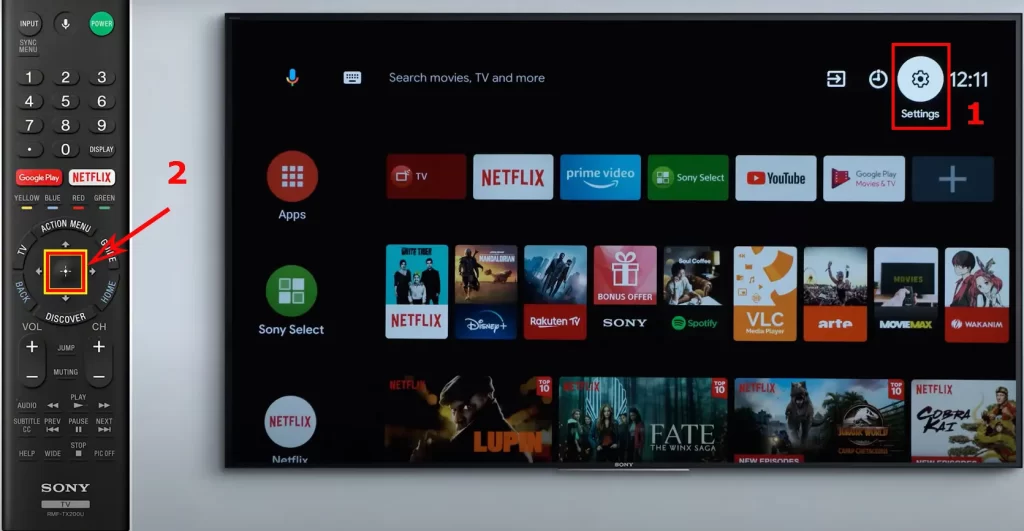
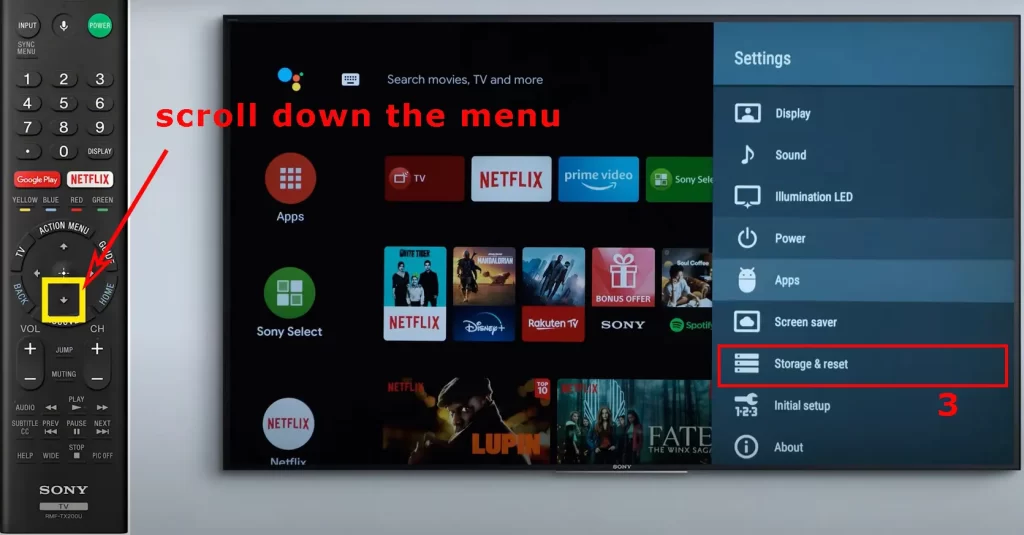
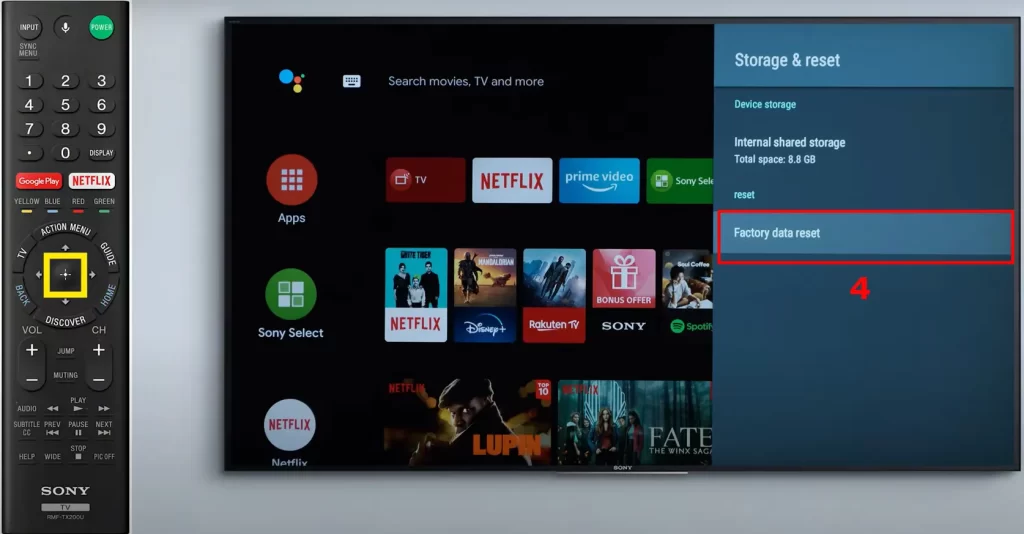
Dwangmatige fabrieksreset met behulp van de knoppen op de TV
Als u uw TV niet naar fabrieksinstellingen kunt resetten via het menu — bijvoorbeeld als de TV vastloopt en niet reageert op de afstandsbediening — kan het helpen om de TV los te koppelen. U kunt echter ook een fabrieksreset uitvoeren met behulp van de knoppen op de TV zelf. Het is belangrijk op te merken dat sommige Sony TV-modellen zijn vervaardigd door derden, wat betekent dat er verschillende knopindelingen zijn, afhankelijk van het model.
Voor TV’s met slechts één knop:
- Koppel het netsnoer van de TV los van het stopcontact.
- Houd de aan/uit-knop op de TV (niet op de afstandsbediening) ingedrukt en sluit het netsnoer weer aan terwijl u de knop ingedrukt houdt.
- Blijf de knop ingedrukt houden totdat de witte LED nabij het Sony-logo aan de voorkant van de TV oplicht. Dit kan 10-30 seconden duren.
- Zodra de witte LED oplicht, laat u de knop los. Als deze binnen 30 seconden niet oplicht, begint u opnieuw vanaf stap 1.
- Wacht een paar minuten totdat de fabrieksreset is voltooid. De TV zal twee keer opnieuw opstarten. Als de TV niet automatisch inschakelt, drukt u op de aan/uit-knop om deze weer aan te zetten.
- Wanneer het welkomstinstelscherm verschijnt, volbrengt u het instapproces. Als dit niet verschijnt, koppelt u het AC-netsnoer los en sluit u het opnieuw aan. Zodra de reset is voltooid, begint de TV met de initiële opzet.
Voor TV’s met drie knoppen:
- Koppel het netsnoer van de TV los van het stopcontact.
- Houd de aan/uit-knop en de volume omlaag (-) knop op de TV (niet op de afstandsbediening) ingedrukt en sluit het netsnoer weer aan terwijl u de knoppen ingedrukt houdt.
- Blijf de knoppen ingedrukt houden totdat de groene LED nabij het Sony-logo aan de voorkant van de TV oplicht. Dit kan 10-30 seconden duren.
- Laat de knoppen los zodra de groene LED oplicht. Als de LED binnen 30 seconden niet groen wordt, begint u opnieuw vanaf stap 1.
- Wacht een paar minuten totdat het resetproces is voltooid. De TV zal twee keer opnieuw opstarten en uiteindelijk verschijnt het welkomstscherm. Na de reset gaat u verder met de initiële opzet van de TV.
Voor TV’s met meer dan drie knoppen:
Dit proces bestaat uit twee delen. Eerst reset u de TV handmatig met behulp van de knoppen, waarmee u toegang krijgt tot het instellingenmenu. Vervolgens voert u een tweede reset uit met behulp van de afstandsbediening.
- Koppel het netsnoer van de TV los van het stopcontact.
- Houd de aan/uit-knop en de volume omlaag (-) knop op de TV (niet op de afstandsbediening) ingedrukt en sluit het netsnoer weer aan terwijl u de knoppen ingedrukt houdt.
- Blijf de knoppen ingedrukt houden totdat de groene LED nabij het Sony-logo oplicht (dit duurt 10-30 seconden).
- De TV zal twee keer opnieuw opstarten, en het welkomstscherm verschijnt.










